
Muchas personas hoy en día utilizan Outlook (comúnmente conocido como Hotmail/MSN) para revisar si han llegado nuevos mensajes a su bandeja de entrada o enviarlos. Por eso siempre es recomendable el cambio de contraseña de Outlook/Hotmail, así, tendremos menos posibilidades de perder el acceso a la cuenta y evitar tener que recuperar la cuenta, ya que además, también sirve para iniciar sesión en otros servicios populares de Microsoft, como lo son OneDrive, Office 365, Skype o Xbox, dándole un uso cotidiano a la cuenta (personal/laboral).
A continuación, desde Cuentas & Sesiones te explicaremos los métodos para tener una cuenta más segura.
Cambiar la contraseña de Outlook / Hotmail
Si no has perdido la contraseña actual de tu cuenta, con éste método podrás modificar tu contraseña fácilmente, sólo deberás acceder a la sección específica, ingresar la contraseña actual y después ingresar la nueva contraseña. A continuación, los pasos para cambiar la contraseña conociendo la clave actual:
- Dirígete a https://account.live.com/password/Change, es el apartado para cambiar la contraseña de tu cuenta de Outlook o Hotmail.
- Ingresa la contraseña actual, y después ingresa la nueva contraseña y confírmala ingresando la misma nueva contraseña debajo. Te recomendamos incluir números, minúsculas, mayúsculas y algún símbolo, así tu contraseña será difícil de adivinar y tu cuenta estará más segura (recuerda que siempre puedes utilizar un gestor de contraseñas como Lastpass o 1Password). Opcionalmente puedes seleccionar la casilla para recordar el cambio de contraseña "Hacerme cambiar mi contraseña cada 72 días".

- Presiona "Guardar" para modificar la contraseña.
- ¡Listo! tu cuenta es ahora más segura.
Desde ese momento ya podrás iniciar sesión en tu servicio principal de Outlook/Hotmail y también en los servicios complementarios, siempre con tus nuevos datos de acceso.
Cambiar la contraseña en cliente de Outlook
Si has seguido los pasos anteriores desde el navegador, tu contraseña probablemente ya está cambiada, pero si quieres comprobarlo solo tienes que proceder así:
- Abre Outlook (puedes escribir Outlook en la barra de búsqueda si usas W10).

- Ve a Archivo > Configuración de cuenta > Configuración
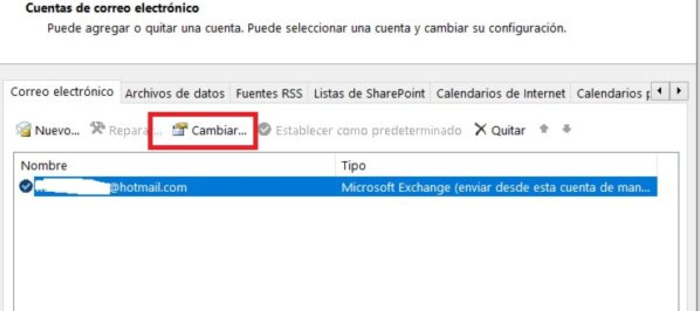
- Escoge la cuenta que quieras modificar y presiona arriba en "Cambiar"
- Este paso solo funciona si tienes suscripciones activas de Office 365, en caso contrario no te dará la opción, aunque, como ya hemos dicho casi con total seguridad, la habrás cambiado desde el navegador.
Cambiar la contraseña sin saber la actual
¿No recuerdas tu contraseña actual del correo Outlook/Hotmail?. ¡No hay problemas!, podrás recuperar el acceso a tu cuenta y modificar tu contraseña, pero te pedirán información que previamente deberías haber introducido en tu perfil (número de teléfono alternativo y/o correo electrónico secundario).
Modificar tu clave actual sin saberla, es un proceso que sólo podrás realizar recuperando la contraseña como si la hubieses olvidado. Sigue nuestras instrucciones para recuperar tu cuenta y cambiar la clave:
- Dirígete a https://account.live.com/ResetPassword.aspx, es el apartado para restablecer tu contraseña y recuperar tu cuenta.
- Ingresa la dirección de correo electrónico alternativa o el número de teléfono o el usuario de Skype que hayas ingresado en tu perfil a la hora de registrar la cuenta. Presiona el botón "Siguiente".

- Verifica tu identidad: aparecerá una pantalla con un aviso “¿Cómo quieres obtener tu código de seguridad?", puedes escoger entre varias opciones, aunque te recomendamos la opción del número de teléfono. Para iniciar la verificación, deberás completar los últimos 4 números de tu número de teléfono y luego te llegará un mensaje SMS al presionar el botón "Obtener código". Si decides el método de verificación a través del correo electrónico, te pedirá la dirección de correo alternativo completa, y allí te enviará el mismo código de validación después de presionar "Obtener código".
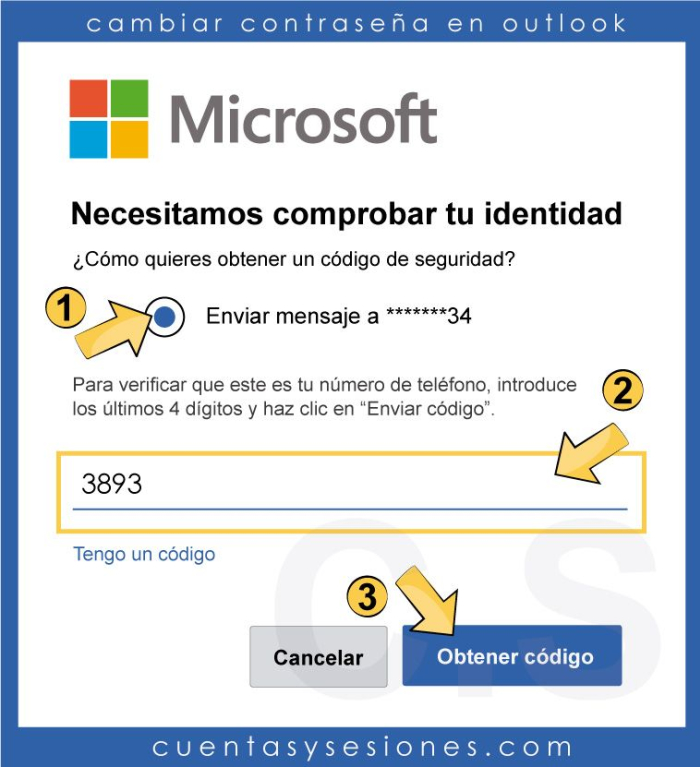
- Ingresa el código y finaliza el proceso de verificación.
- Restablece la contraseña: ingresa la nueva contraseña y más abajo, confírmala. Te recomendamos utilizar mínimo 10 caracteres con mayúsculas, minúsculas, números y algún símbolo, así tendrás una cuenta segura. Presiona el botón "Siguiente".

- ¡Listo! tu cuenta ha sido recuperada y tu contraseña cambiada.
En caso de no tener ninguna información de recuperación alternativa, puedes optar por la opción del paso 3 “No tengo ninguna de estas pruebas”. Intenta completar el proceso de recuperación introduciendo los datos adicionales que recuerdes. Para métodos avanzados de recuperación, accede a nuestra guía para recuperar una cuenta de Hotmail.
Consejos de seguridad para tu cuenta
Para evitar perder el acceso a tu cuenta o bien mejorar la seguridad de la misma, es importante que cambies tu contraseña de acceso periódicamente. Además, debes de tener presente los siguientes consejos de seguridad para conservar tu cuenta:
- Cambia de contraseña: de hecho, desde Microsoft aconsejan cambiarla cada 3 meses.
- Autenticación en dos pasos: Se encuentra en la sección de "Seguridad" e incrementa la seguridad notablemente, deberás ingresar un código generado al azar y además, tu contraseña. Para generar este código, normalmente hay aplicaciones, programas o servicios, que te ayudarán.
- Contraseña de acceso segura: incluye símbolos, mayúsculas, minúsculas y números, así tu contraseña será extremadamente difícil de adivinar.
- Protege tu contraseña: es importante que nunca compartas tu contraseña, es personal y sólo eso, si algún amigo o familiar te la pide, ¡nunca la compartas!, envíalos a que se registren una cuenta propia.
Actualizar la contraseña de tu correo electrónico te ayudará indirectamente a proteger infinidad de servicios, tales como las redes sociales (Twitter, Pinterest, Facebook, Tinder, etc), ya que habitualmente dichas cuentas se registran con el correo electrónico.
Podría interesarte: Cómo cambiar el idioma del correo electrónico Hotmail / Outlook del inglés al español, Cómo cambiar la contraseña del correo Outlook / Hotmail y Cómo recuperar una cuenta de correo Outlook / Hotmail.
